Jak vytvořit lesklý vánoční cetka v Illustratoru
Ahoj kamarádi! Vánoční čas se blíží a všichni víme, že je to skvělý čas pro designéry, aby tvrdě pracovali a vydělali nějaké peníze navíc. Vzhledem k tomu, že přetížení práce je častým problémem, je třeba urychlit proces vytváření. Jsme tu, abychom vám pomohli.
Dnes vám přinášíme rychlý a snadný návod, jak vytvořit pěkné vánoční ozdoby pro některé z vás také známý jako vánoční ozdoby.
Na konci tutoriálu budete vědět, jak vytvořit pěkný, lesklý efekt, který vidíte na 3D ilustraci kovových kuliček. Pro tento tutoriál budeme používat Adobe Illustrator CS5.Stáhněte si zdarma vektorový soubor s 6 pěkné dekorace, včetně toho, co jsme udělali.
Začněme.
Krok 1 - Tvar a přechod
S Nástroj Elipse, udělat kruh. Použijte posun, abyste jej udrželi v pořádku.

Použijte gradient nástroj k vyplnění kruhu. Vytvořte radiální gradient ve tvaru, jak je znázorněn na obrázku.
V tomto případě jsme udělali červený gradient, takže můžete použít klasickou červenou (100 purpurová a 100 žlutá v CMYK). Na obrázku vidíte, že střed přechodu není ve středu koule, ale trochu vpravo nahoře. Tmavší červená přechází vlevo a dolů, aby simulovala stín.
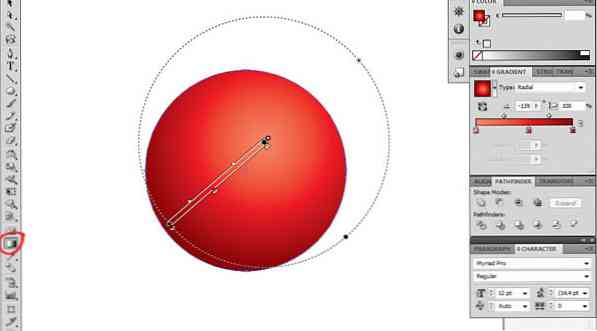
Krok 2 - Přidání záře a stínu
kopírovat kruh (Ctrl / Command + C) a vložit zpět (Ctrl / Command + B) dvakrát, takže teď máme 3 kruhy překryté.
Vyberte ten, který je nahoře a přiveďte jej dolů a doleva, jak je zobrazeno na obrázku.
Teď s stisknuté tlačítko řazení, my vyberte oba kruhy a jdeme na nástroj průkopník a vyberte mínus přední.
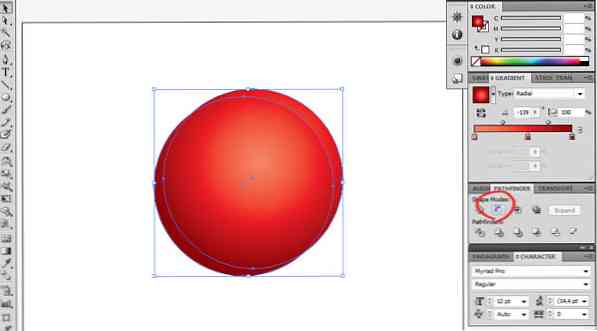
Vyplňte výsledný tvar bílou barvou.
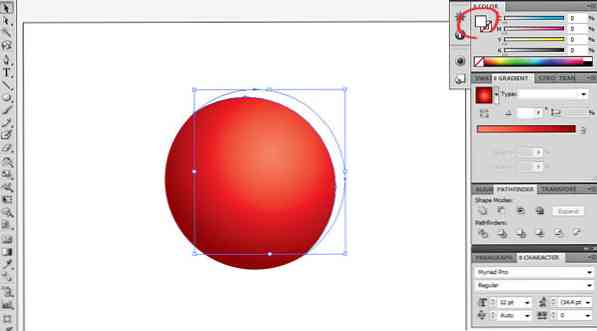
Dostanete obrácený měsíc, který použijeme k přidání odrazeného efektu záře na cetku. Změňte velikost a přesuňte tvar, dokud nebude vypadat jako obrázek níže.
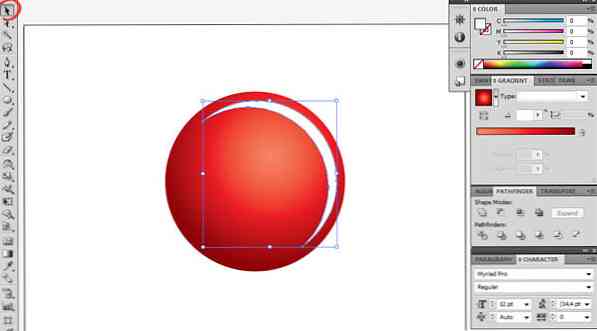
Pak jdi Efekt> Rozostření> Gaussovské rozostření, a najít správné Poloměr rozostření že jste spokojeni.
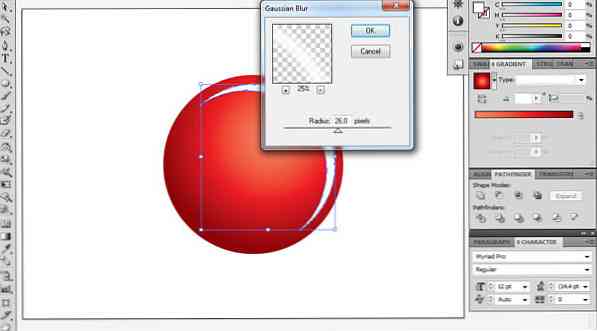
Potom přidat průhlednost do tvaru, 50% by měl udělat trik.
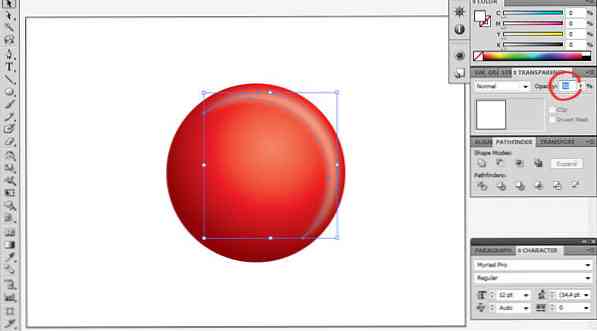
Nyní vytvořte kopii půlměsíce (Ctrl / Command + C, Ctrl / Command + V) a použijte odrážet nástroj odrážet horizontálně i vertikálně (takže je naproti prvnímu půlměsíci).
Pak změnit barvu C = 0, M = 100, Y = 100, K = 100. Jelikož jsme v červeném pozadí, nepoužijeme pouze černou.
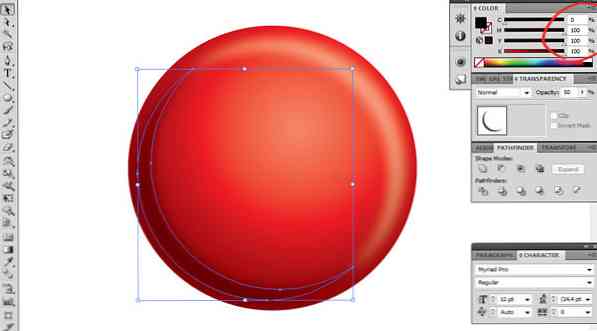
Použijte Ctrl + 2 k blokování tvaru půlměsíce, takže můžeme vybrat spodní kruh bez problémů. Zkopírujte a vložte znovu (Ctrl + C & Ctrl + B) znovu a přesuňte jej tak, jak je zobrazeno na obrázku.
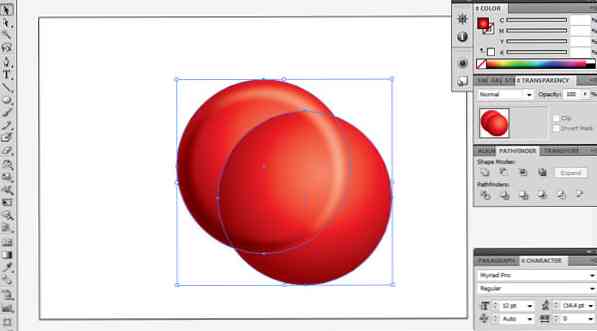
Opět použijeme Pathfinder> Minus Front. Pak vyplňte ji bílou a 25% průhlednost. Poté změňte velikost. To bude mít cetku pěkný lesklý efekt.
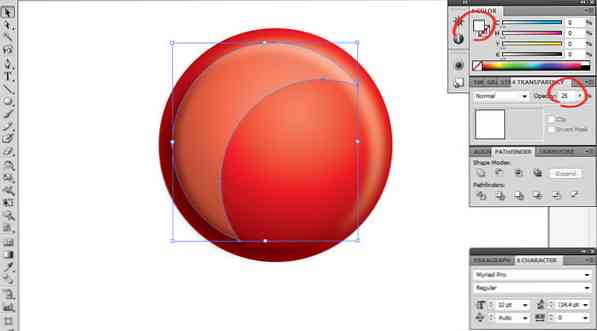
Krok 3 - Kovový vrch
Vytvořme horní závěs. Použijte zaoblený obdélník nástroj a vyplňte ji znakem lineární gradient z 3 šedé a 1 bílá. Spravujte gradient, abyste dosáhli vzhledu ve stylu kovu.
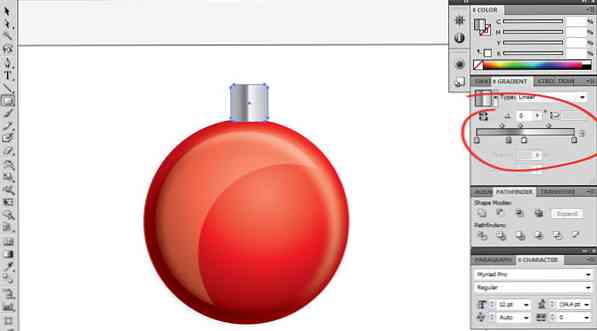
Poté budeme tento tvar inklinovat.
Použijte Nástroj pro bezplatnou transformaci (E), klikněte na roh, přidržte jej stiskem kláves Ctrl / Command + Shift + Alt mu přidáte požadovaný tvar (můžete také snížit výšku).

Poté vytvořte kruh nad, zkopírujte a vložte zpět (Ctrl / Command + C & Ctrl / Command + B), kterým změníme velikost nahoře.
Poté s oběma vybranými přejděte na průkopník a vyberte Vyloučit. Tímto způsobem ořízneme kruh a budeme mít "kolo", jak je znázorněno na obrázku.

Krok 4 - Dekorace
Chcete-li dát cetku poslední dotek, můžete přidat hvězdy, sněhové vločky, čáry, kruhy, atd. V tomto případě jsme vytvořili 3 řádky, ale na tomto odkazu si budete moci stáhnout finální umělecká díla a další příklady.
Pro přidání tří řádků použijte nástroj obdélník a nakreslit tři obdélníky, vytvořit skupinu (Ctrl / Command + G) s nimi a my aby přechod ve světle hnědé takže vypadá zlatě.
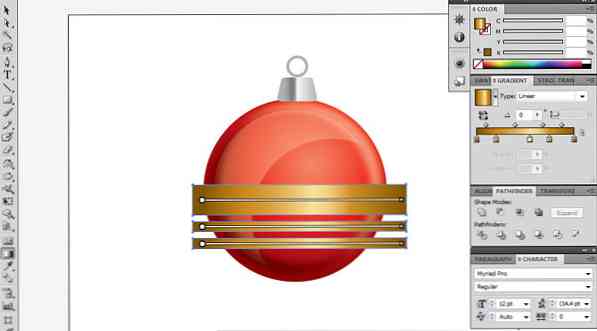
Pak Kopírovat a vložit zpět znovu velký kruh a přiveďte ji dopředu. Vyberte obdélníky a zkopírovaný kruh a my uděláme ořezovou masku (Ctrl / Command + 7). Tím se řádky oříznou tak, aby odpovídaly kruhu.
Nyní vyberte kruh a obdélníky a přivést je zpět (klikněte pravým tlačítkem myši> uspořádat přivést zpět).

A to je vše. Doufáme, že jste si tento návod užili a těšíme se na vaše vánoční ozdoby. Díky za váš čas. Komentáře jsou vítány.
Klikněte zde pro stažení tohoto bezplatného vektoru a 5 dalších vánočních cetek.
Poznámka editora: Tento příspěvek je napsán Sebastian Bartaburu pro Hongkiat.com. Sebastian je nadšený designér, ilustrátor a malíř z Uruguaye. Společně s Leem uvedl na trh VectorOpenStock.com, vektorové stránky s exkluzivními vektorovými volbami. Miluje práci na olejomalbách a tancích Tango.




